
Wenn Sie den freien Speicherplatz auf Ihrem verlassen haben Google Benutzerkonto , können Sie die größten Dokumente in Ihrem Google Drive, Google Mail oder Fotos leicht finden und löschen. Hier ist wie.
Erster Besuch Die Speicher-Manager-Website von Google Klicken Sie auf Ihrem Windows 10, Mac- oder Linux-Desktop-Browser mit Ihrem Google-Konto an.
[fünfzehn]
Scrollen Sie nach unten, bis Sie den Abschnitt "Große Elemente" erreichen. Hier finden Sie separate Boxen, die die größten Dokumente in Ihrem Google Mail, Google Drive und Google Photos-Konten anzeigen.
Klicken Sie unter einer dieser Registerkarten auf die Schaltfläche "Überprüfen und freie" oder "Überprüfen und freie", um eine Liste der größten Dateien zu durchsuchen, die Sie auf diesem bestimmten Dienst gespeichert haben.
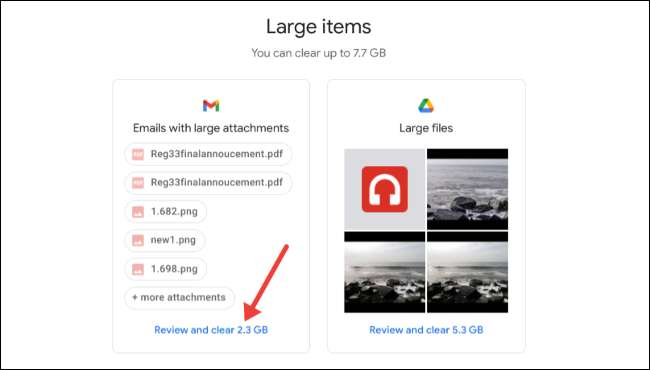
Auf dem folgenden Bildschirm können Sie auf eine beliebige Datei klicken, um anzuzeigen. Wenn Sie einen oder mehrere der angezeigten Elemente löschen möchten, wählen Sie zunächst jedes Element aus, das Sie löschen möchten, indem Sie auf den Kreis in der oberen linken Ecke des Miniaturbildes klicken (bis es ein Häkchen enthält) . Klicken Sie dann auf das Mülleimer-Can-Symbol in der oberen rechten Ecke des Fensters.
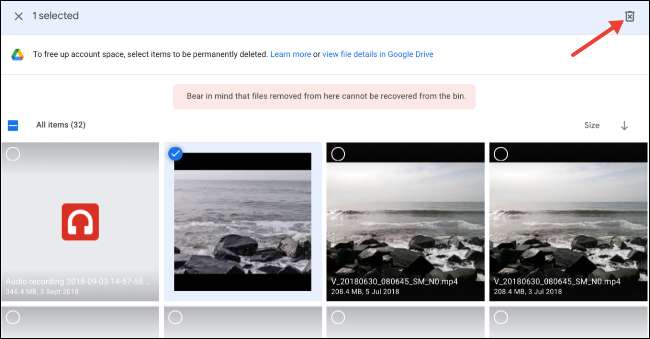
Beachten Sie, dass Dateien, die von hier gelöscht werden, im Ordner "BIN" oder "Müll" nicht verfügbar sind (der Name unterscheidet sich je nach Region.) Auf Google-Laufwerk. Sie werden dauerhaft von Ihrem Konto fallen gelassen.
Aktivieren Sie in der auf der Bestätigungsaufforderung, die erscheint, überprüfen Sie das "Ich verstehe, dass, sobald ich die Dateien lösche, sie können nicht aus dem Bin-Feld wiederhergestellt werden, und klicken Sie dann auf" dauerhaft löschen ".
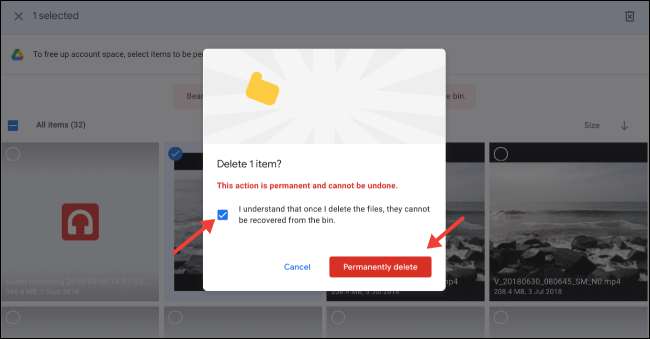
Je nach Gesamtgröße dauert Google ein paar Momente, um die ausgewählten Dateien zu löschen.
Wenn Sie sich oft aus dem Speicherplatz auf Google-Services ausgehen, möchten Sie vielleicht ein Upgrade der Speicherung mit Google One . Viel Glück!
VERBUNDEN: Was ist Google One, und ist es wert, für mehr Lagerung zu zahlen?







